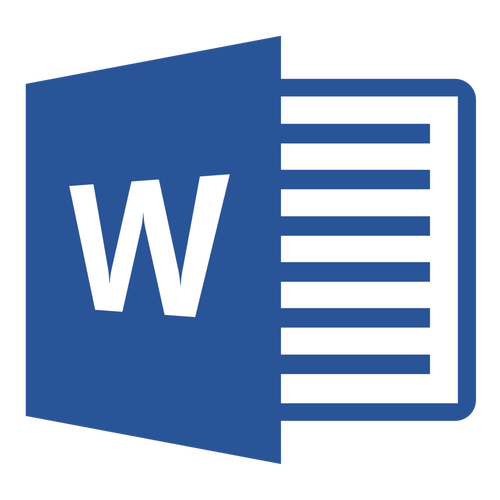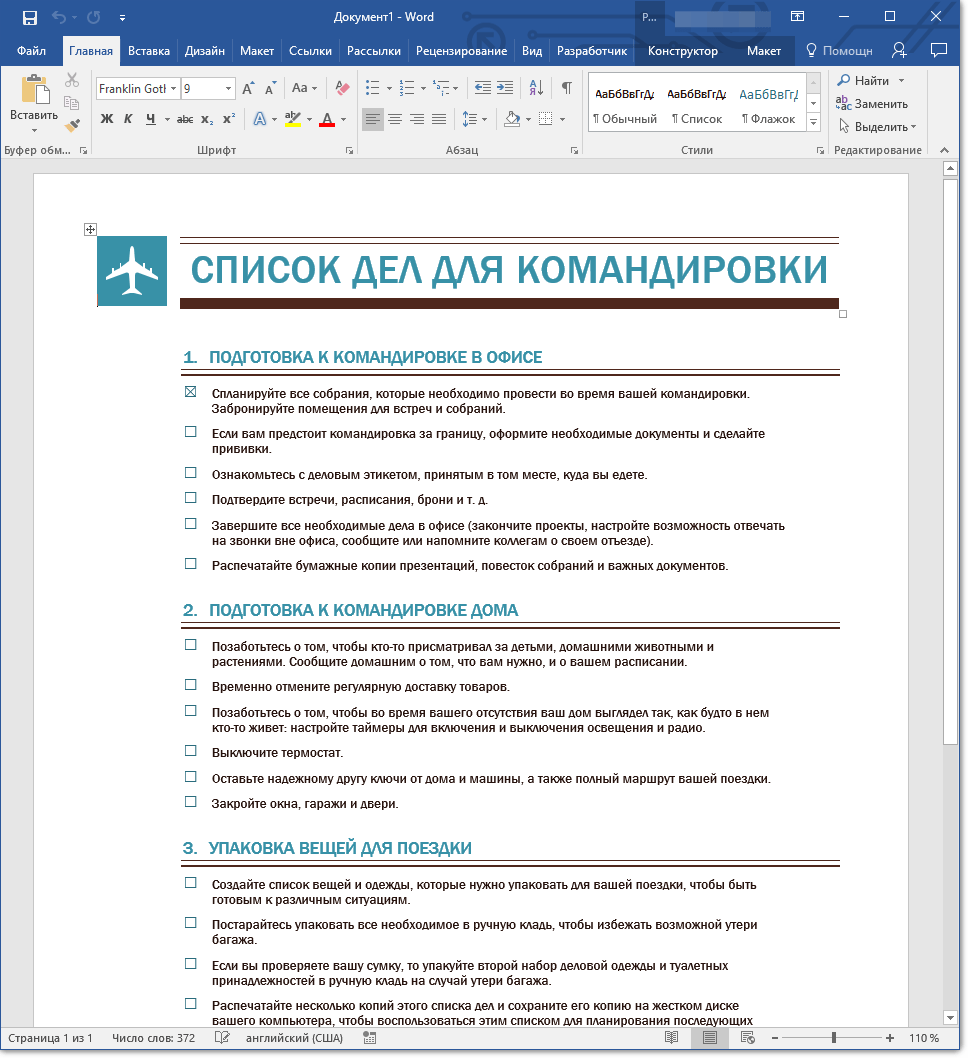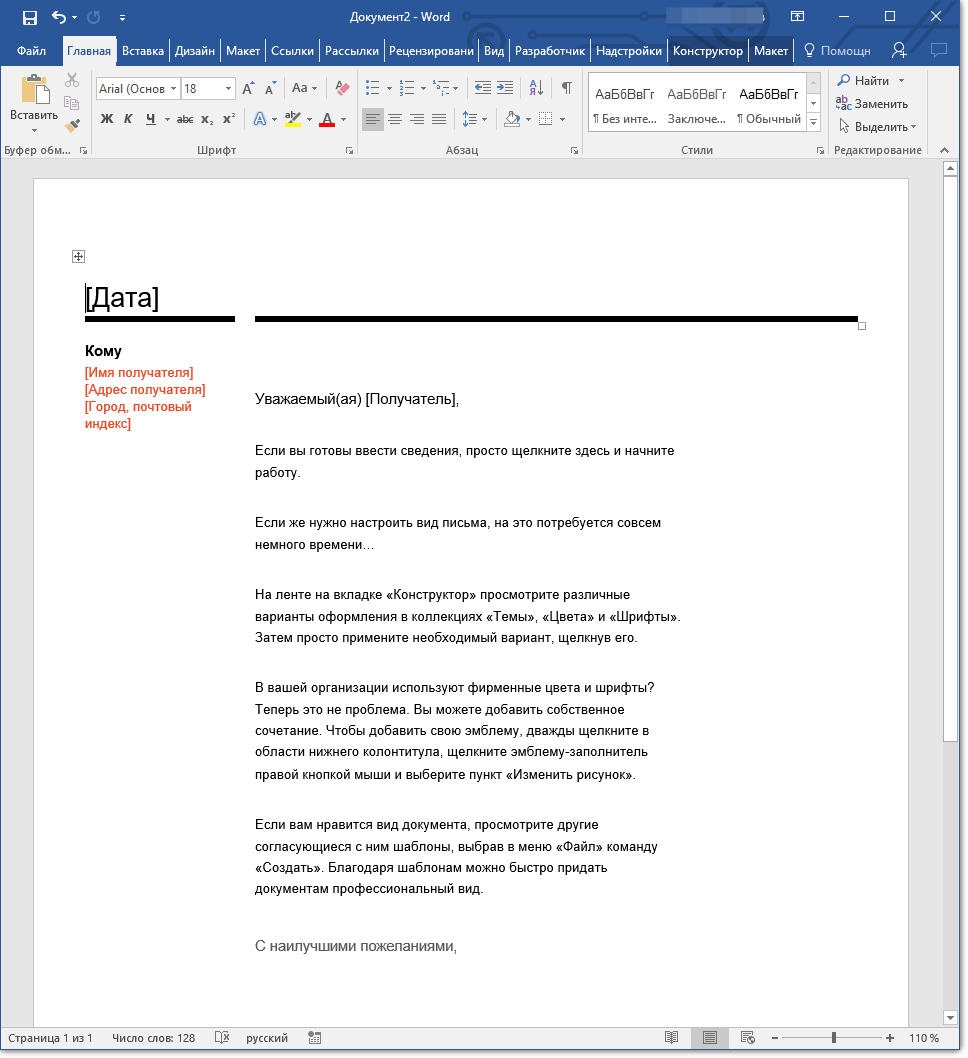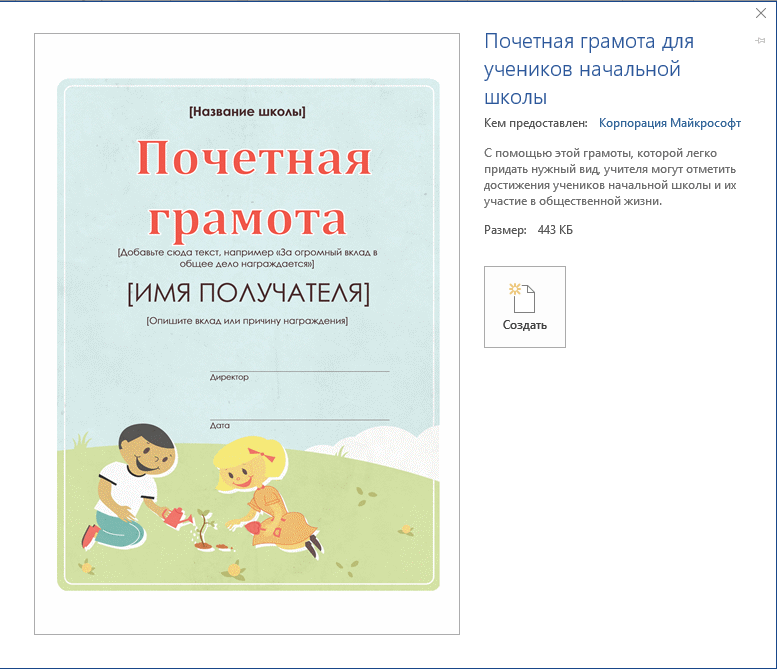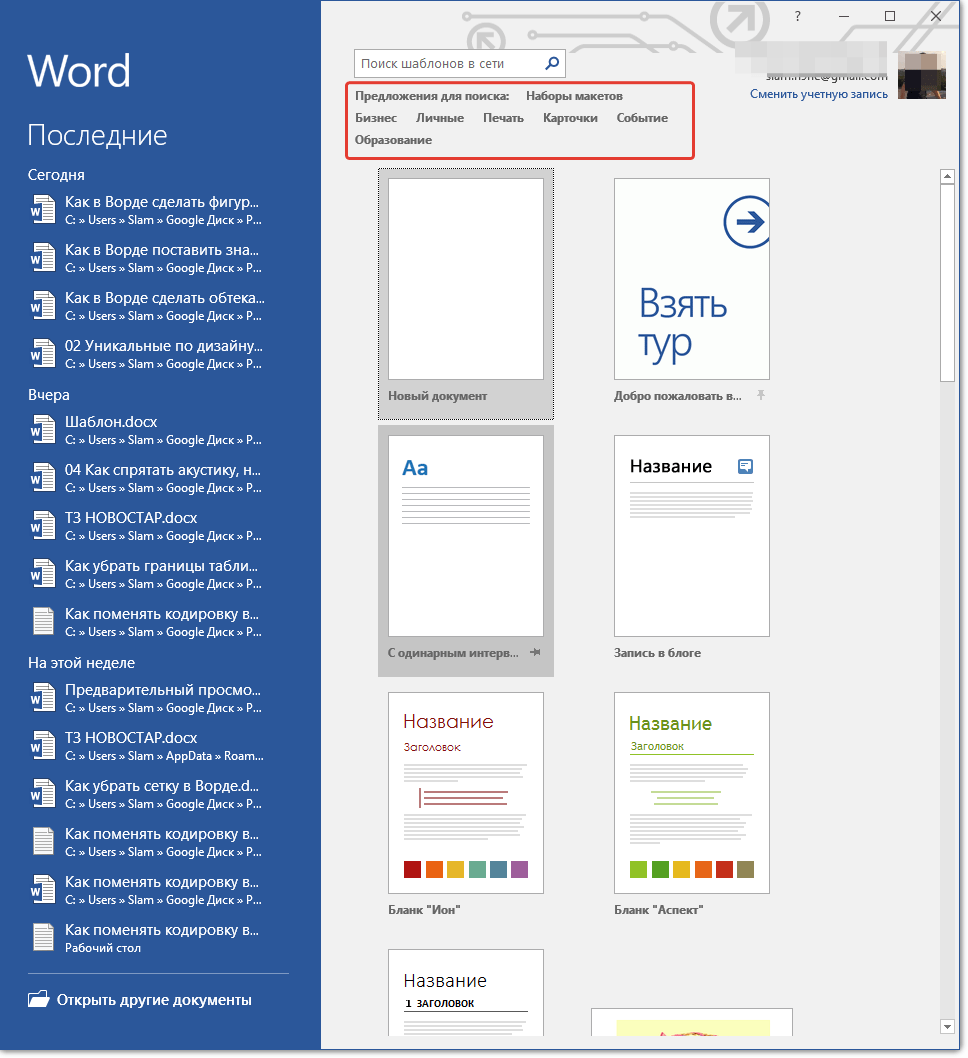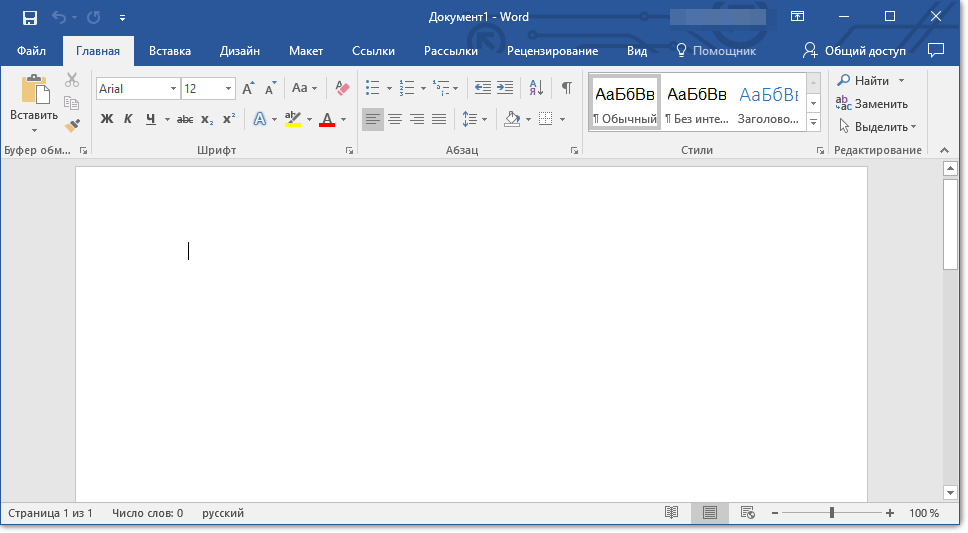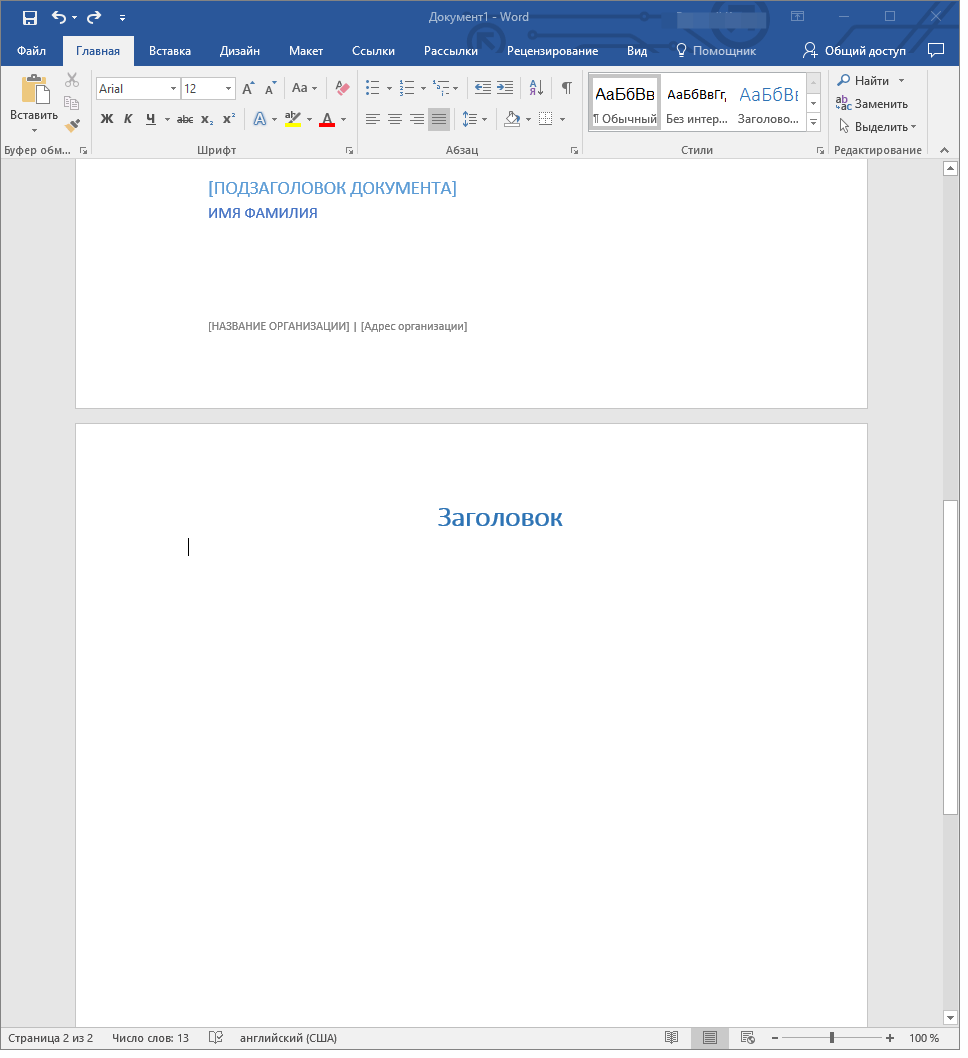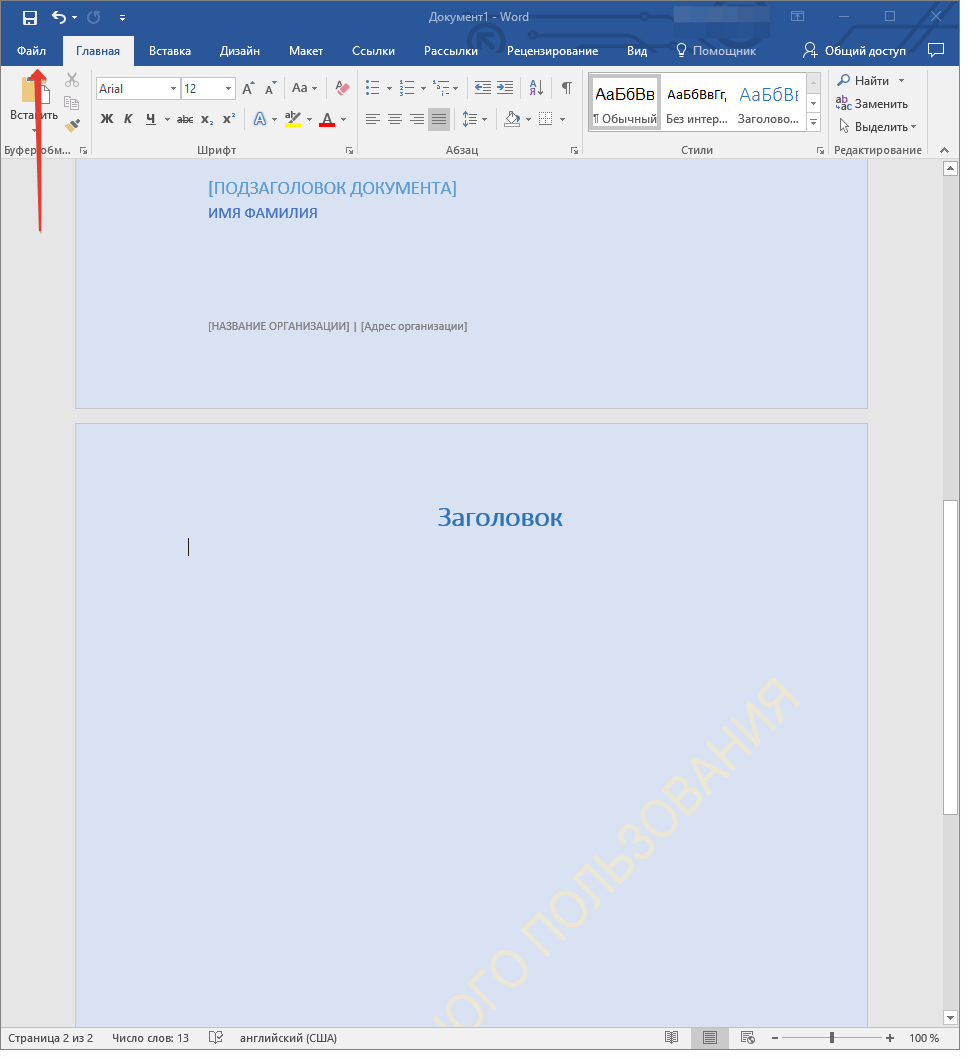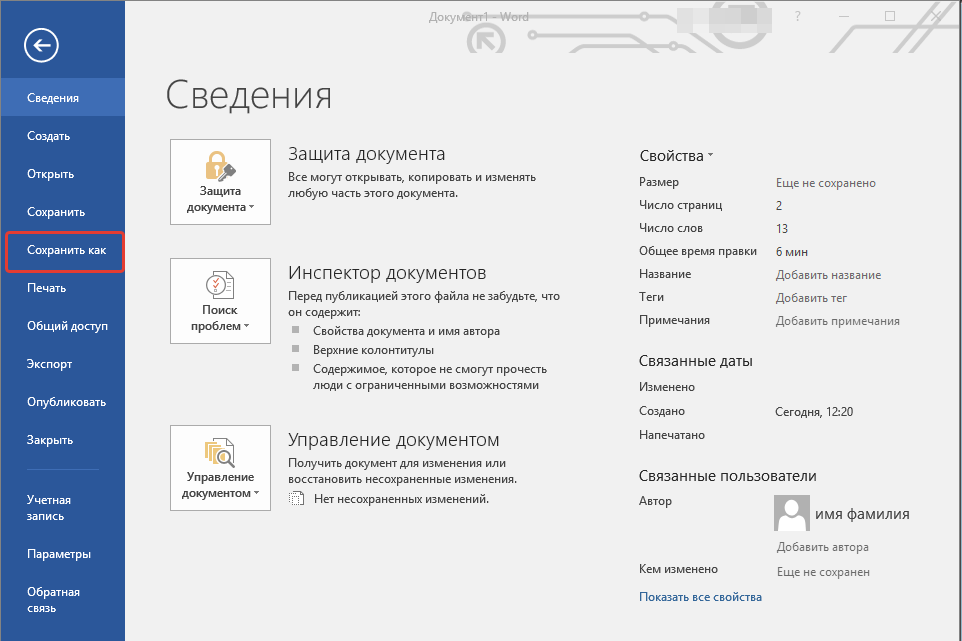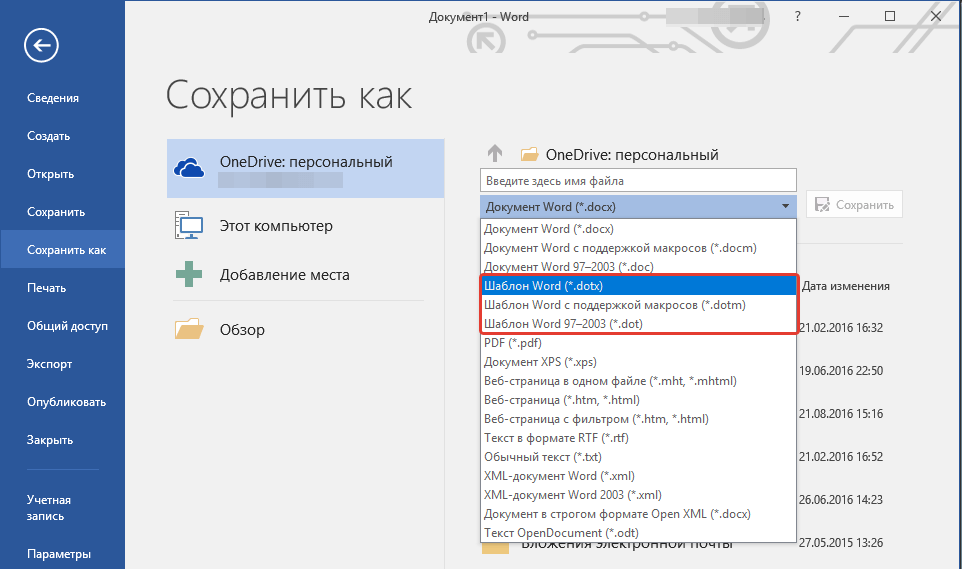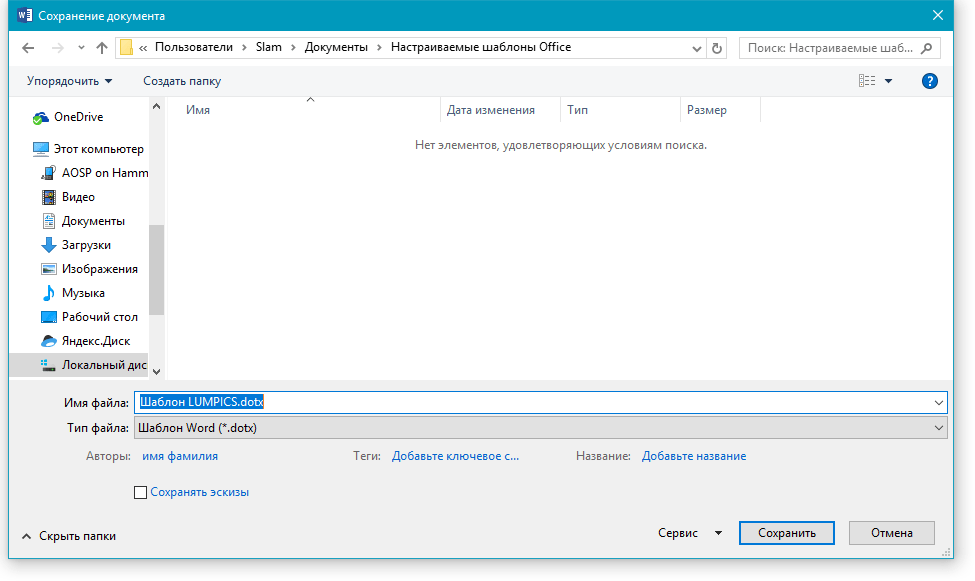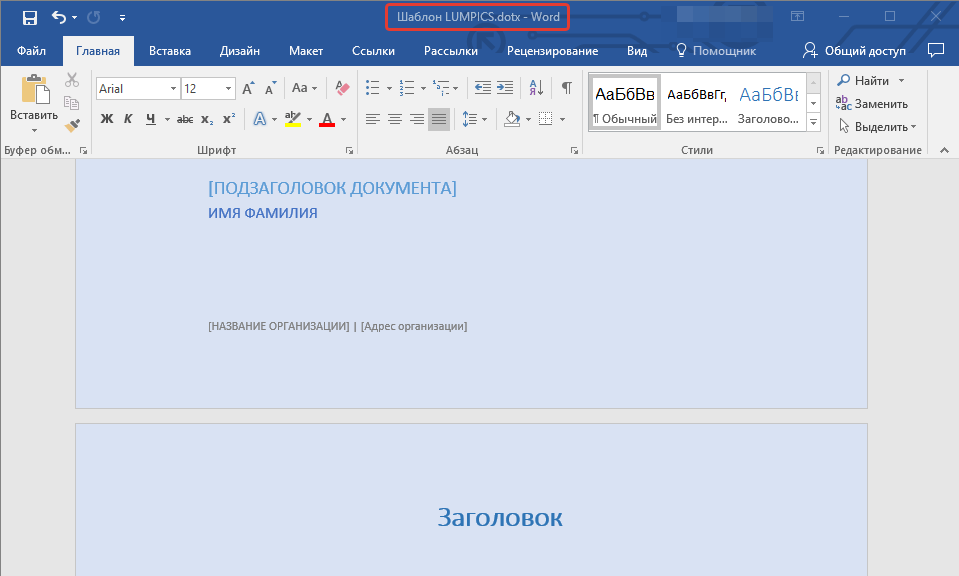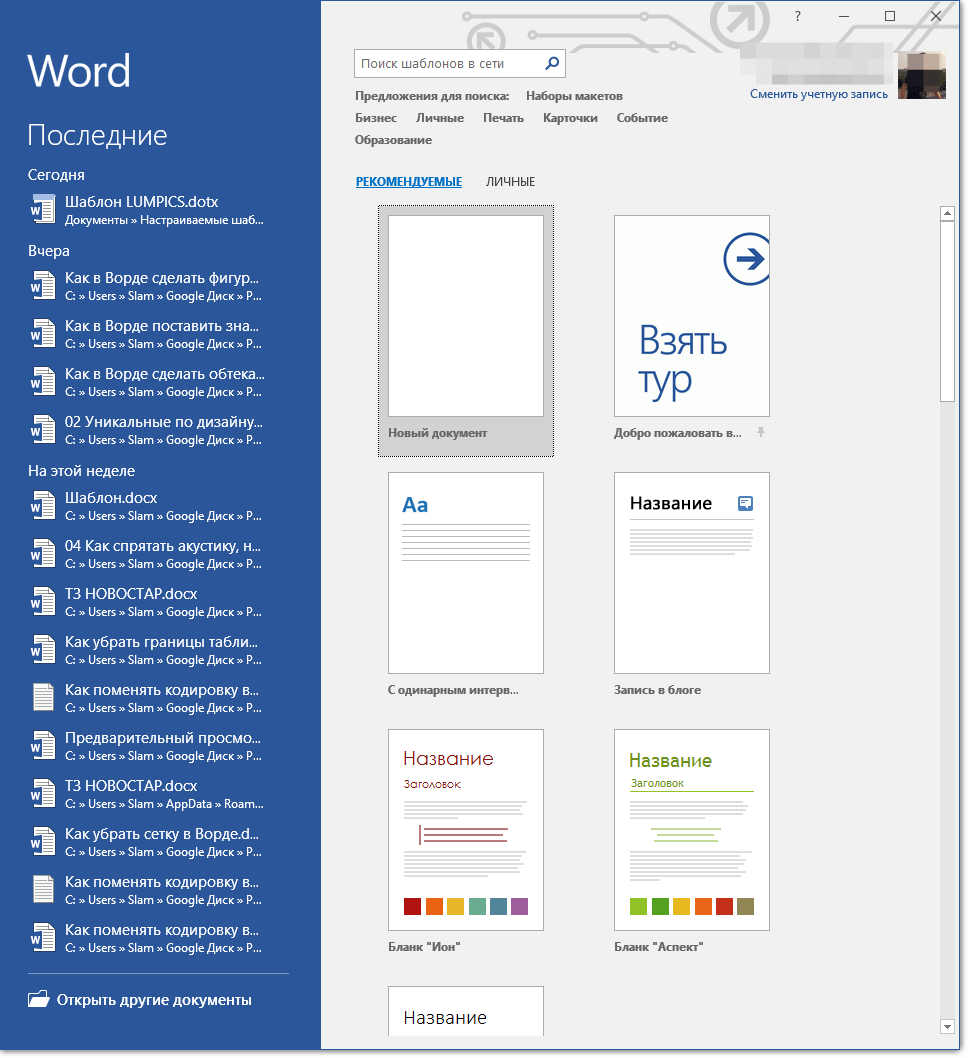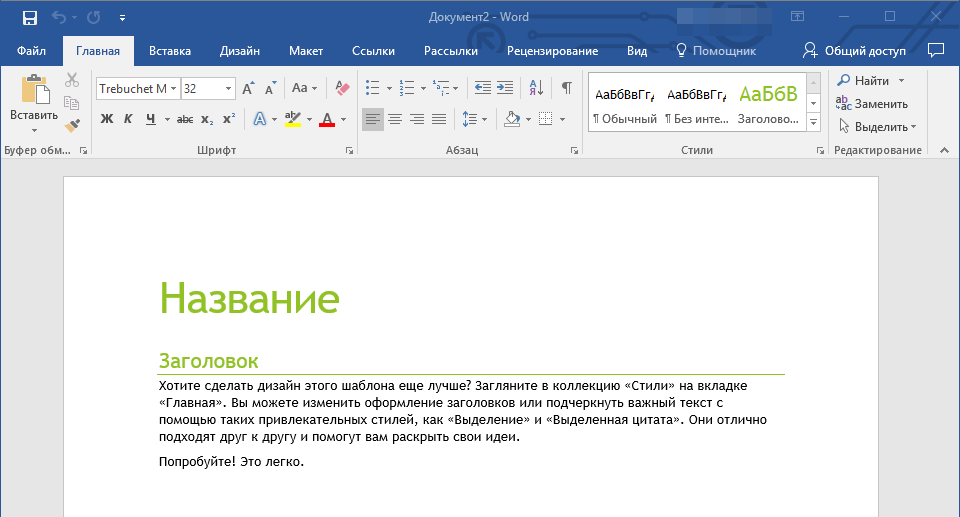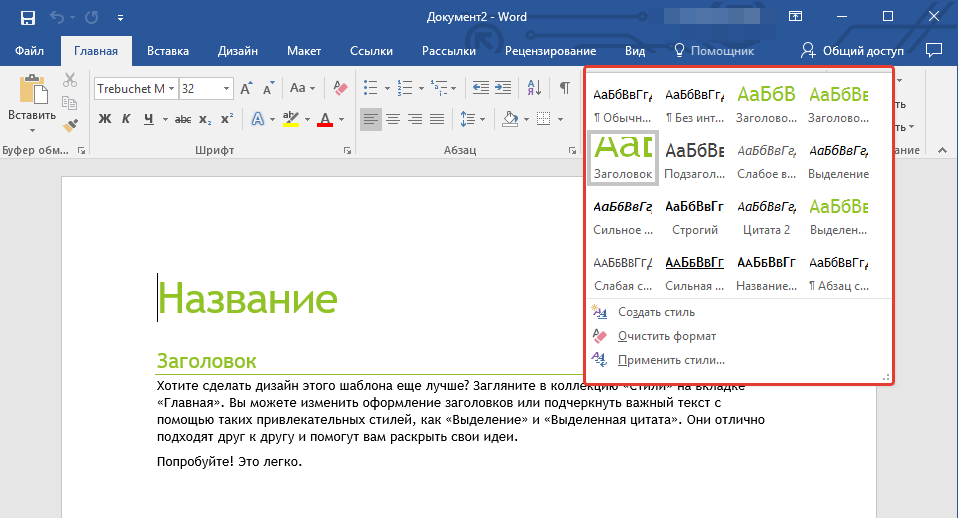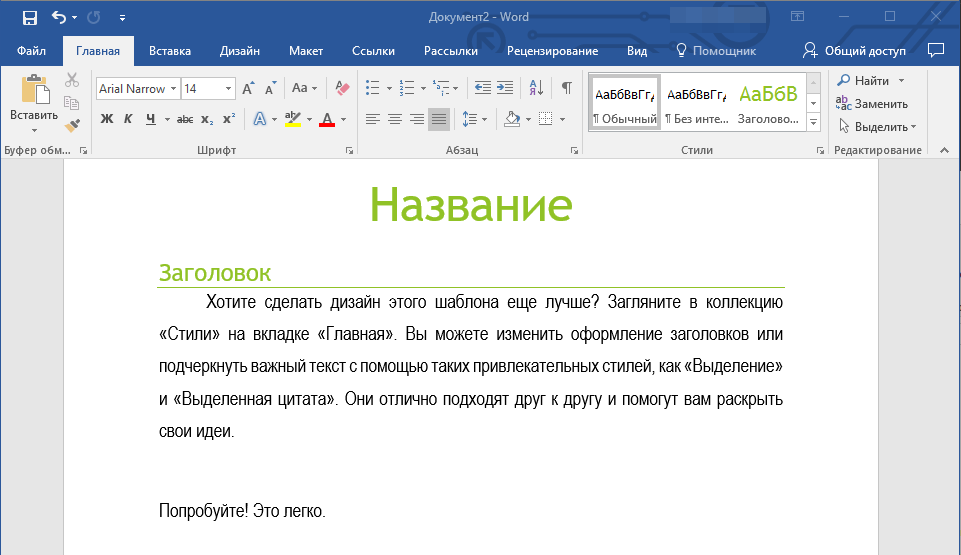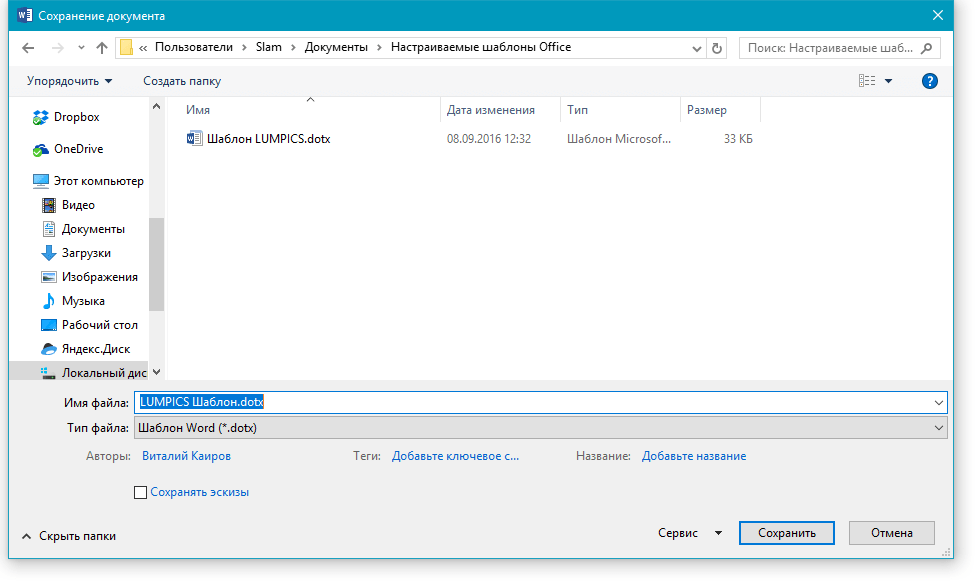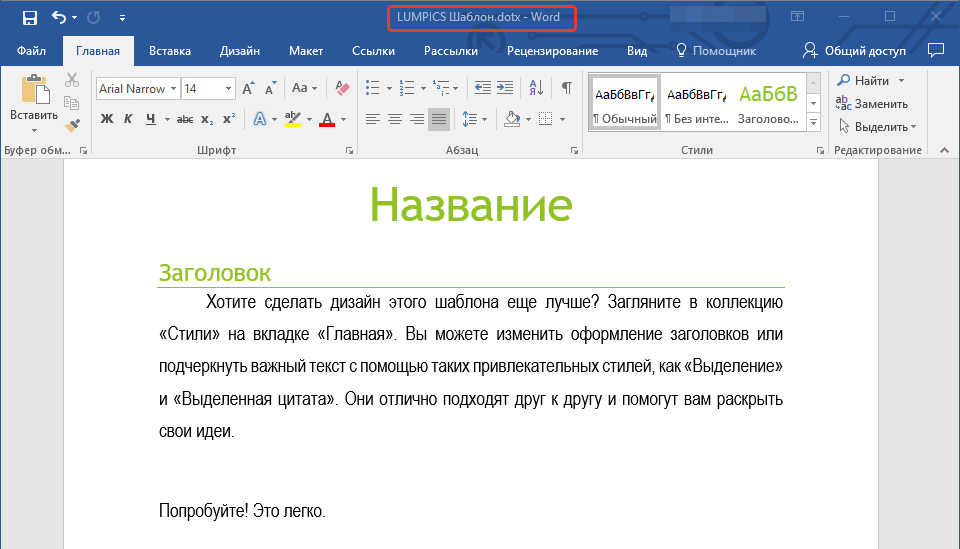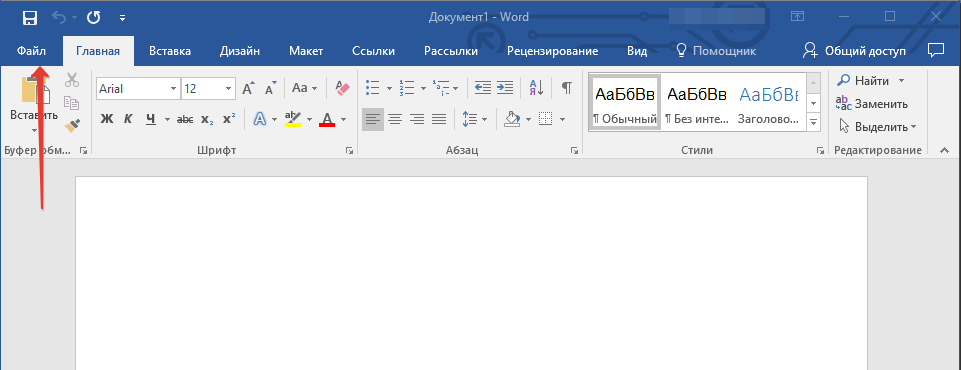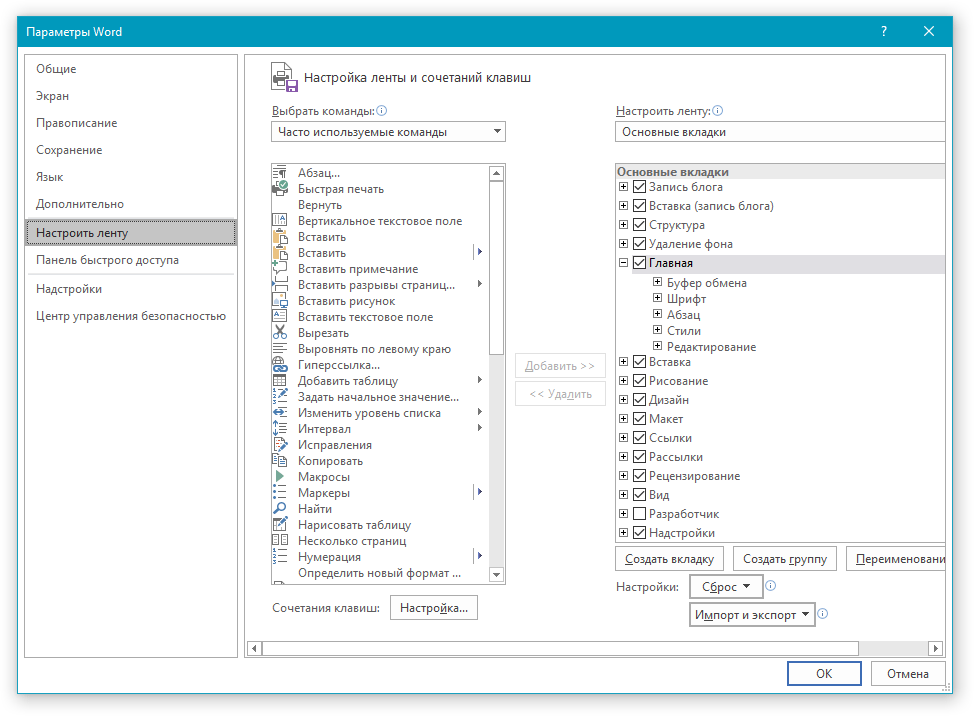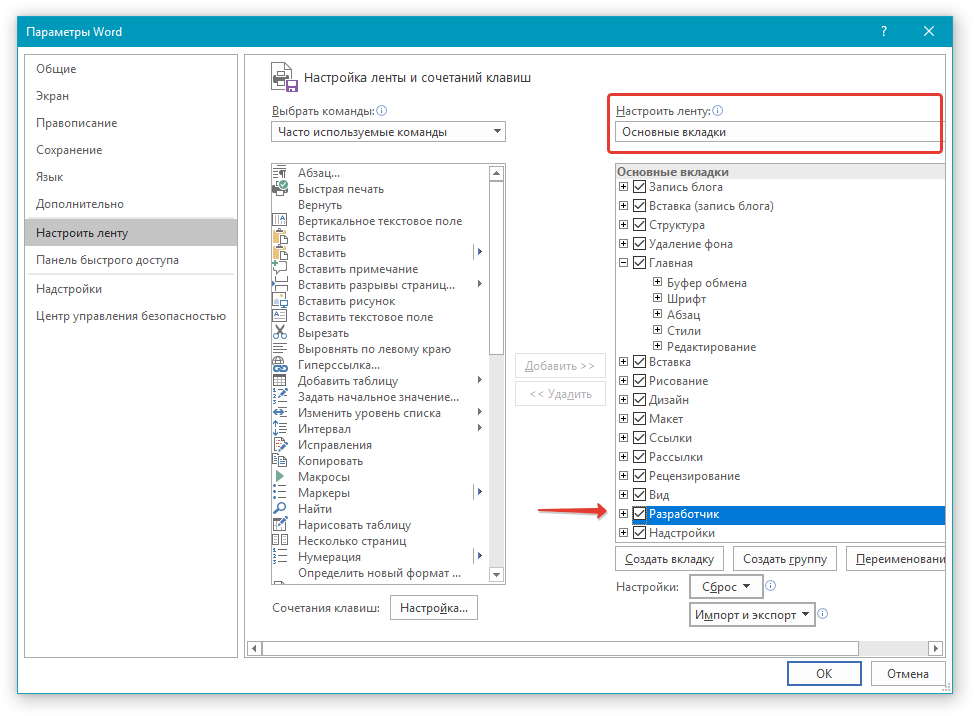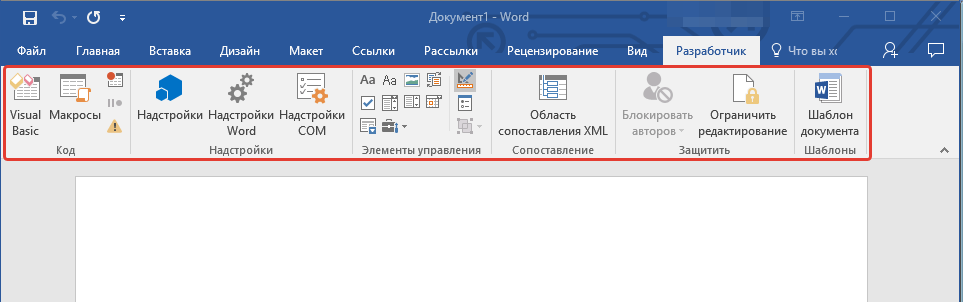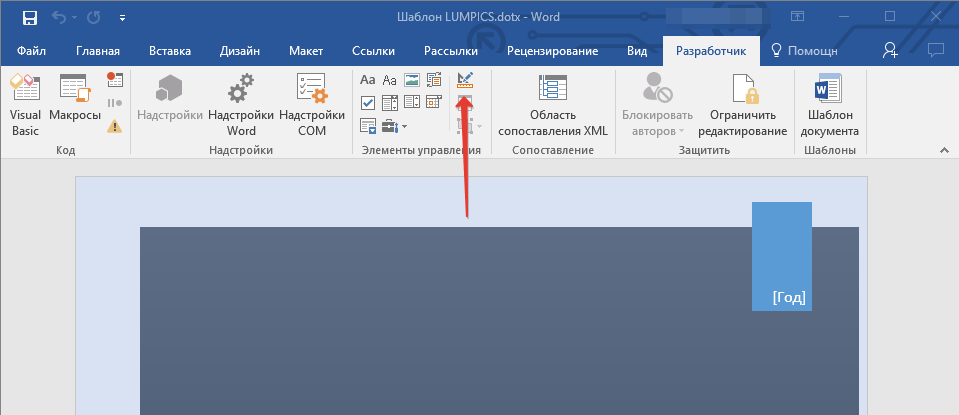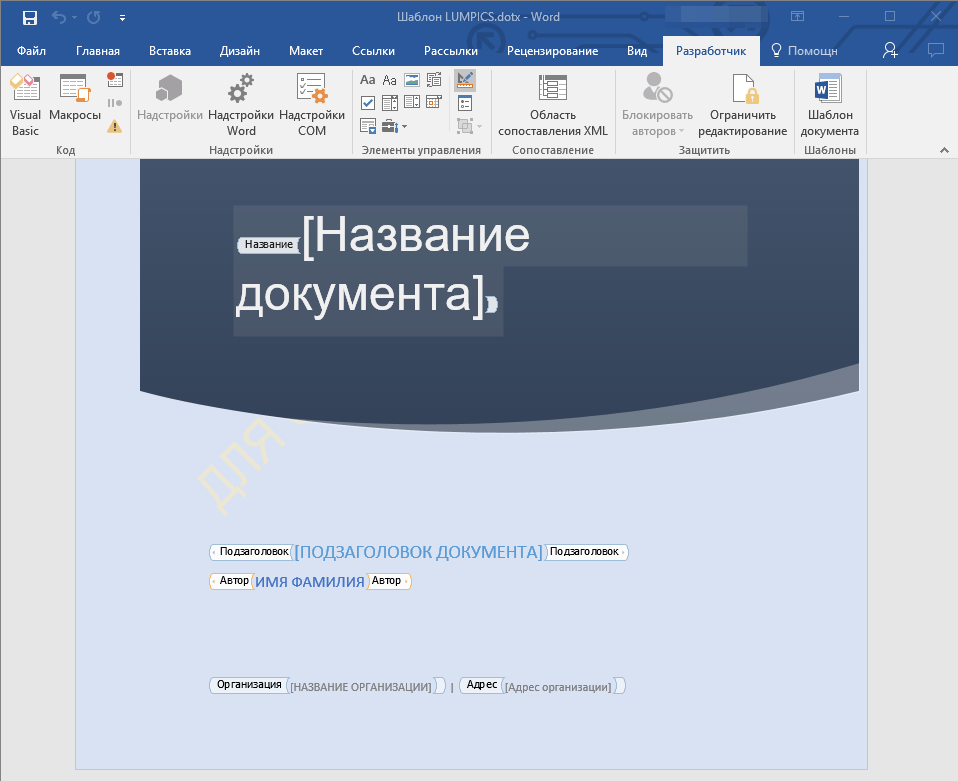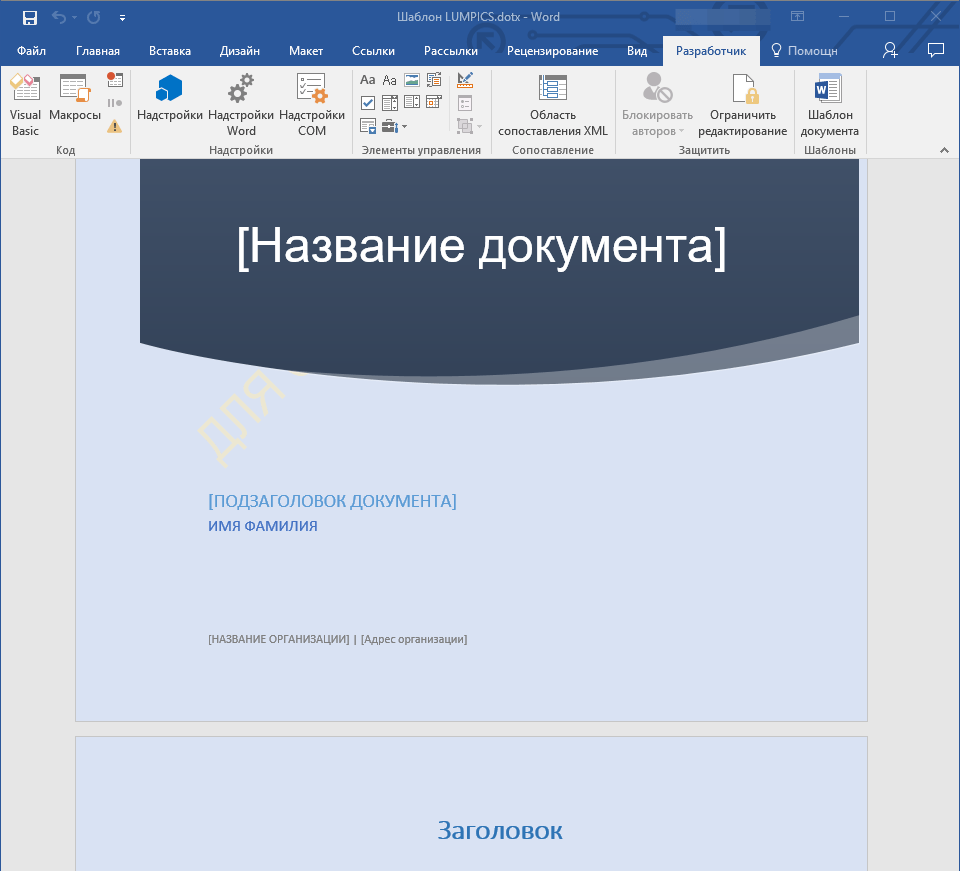- Создание шаблона документа в Microsoft Word
- Что такое шаблоны в Ворде
- Создание собственного шаблона
- Создание шаблона на основе существующего документа или стандартного шаблона
- Добавление стандартных блоков к шаблону
- Добавление элементов управления содержимым к шаблону
- Добавление элементов управления содержанием
- Добавление пояснительного текста к шаблону
- Использование шаблонов для создания документов
- Доступность шаблонов
- Создание шаблона
- Изменение шаблона
- Копирование элементов шаблона
- Присоединение к документу другого шаблона и загрузка общих шаблонов
Создание шаблона документа в Microsoft Word
Если вы часто работаете в MS Word, сохранение документа в качестве шаблона наверняка вас заинтересует. Так, наличие шаблонного файла, с установленным вами форматированием, полями и прочими параметрами, может во многом упростить и ускорить рабочий процесс.
Шаблон, создаваемый в ворде, сохраняется в форматах DOT, DOTX или DOTM. Последний разрешает работу с макросами.
Что такое шаблоны в Ворде
Шаблон — это особый тип документа, при его открытии и последующем изменении создается копия файла. Исходный (шаблонный) документ при этом остается неизменным, как и его местоположение на диске.
В качестве примера того, каким может быть шаблон документа и зачем вообще он нужен, можно привести бизнес-план. Документы этого типа довольно часто создаются в Word, следовательно, используют их тоже довольно часто.
Так, вместо того, чтобы каждый раз заново создавать структуру документа, выбирать подходящие шрифты, стили оформления, устанавливать размеры полей, можно просто использовать шаблон со стандартным макетом. Согласитесь, такой подход к работе куда более рационален.
Документ, сохраненный в качестве шаблона, можно открыть и заполнить необходимыми данными, текстом. При этом, сохраняя его в стандартных для Word форматах DOC и DOCX, исходный документ (созданный шаблон), будет оставаться неизменным, как уже было сказано выше.
Большинство шаблонов, которые могут вам понадобиться для работы с документами в Ворде, можно найти на официальном сайте (office.com). Кроме того, в программе можно создавать собственные шаблоны, а также изменять уже существующие.
Примечание: Часть шаблонов уже встроена в программу, но часть из них, хоть и отображается в списке, на самом деле находится на сайте Office.com. После того, как вы нажмете на такой шаблон, он будет мгновенно скачан с сайта и доступен для работы.
Создание собственного шаблона
Проще всего будет начать создание шаблона с пустого документа, для открытия которого достаточно просто запустить Word.
Если вы используете одну из последних версий MS Word, при открытии программы вас будет встречать стартовая страница, на которой уже можно будет выбрать один из доступных шаблонов. Особенно радует то, что все они удобно рассортированы по тематическим категориям.
И все же, если вы сами хотите создать шаблон, выберите “Новый документ”. Будет открыт стандартный документ с установленными в нем параметрами по умолчанию. Эти параметры могут быть, как программными (заданными разработчиками), так и созданными вами (если ранее вы сохраняли те или иные значения в качестве используемых по умолчанию).
Используя наши уроки, внесите необходимые изменения в документ, который в дальнейшем будет использоваться в качестве шаблона.
Помимо выполнения вышеперечисленных действий в качестве параметров по умолчанию для документа, который будет использоваться как шаблон, можно также добавить подложку, водяные знаки или любые графические объекты. Все, что вы измените, добавите и сохраните в дальнейшем будет присутствовать в каждом документе, созданном на основе вашего шаблона.
После того, как вы внесете необходимые изменения, зададите параметры по умолчанию в будущий шаблон, его необходимо сохранить.
1. Нажмите кнопку “Файл” (или “MS Office”, если используете старую версию Word).
2. Выберите пункт “Сохранить как”.
3. В выпадающем меню “Тип файла” выберите подходящий тип шаблона:
- Шаблон Word (*.dotx): обычный шаблон, совместимый со всеми версиями Ворда старше 2003 года;
- Шаблон Word с поддержкой макросов (*.dotm): как понятно из названия, данный тип шаблонов поддерживает работу с макросами;
- Шаблон Word 97 — 2003 (*.dot): совместим со старыми версиями Ворд 1997 — 2003.
4. Задайте имя файла, укажите путь для его сохранения и нажмите “Сохранить”.
5. Созданный и настроенный вами файл будет сохранен в качестве шаблона в заданном вами формате. Теперь его можно закрыть.
Создание шаблона на основе существующего документа или стандартного шаблона
1. Откройте пустой документ MS Word, перейдите во вкладку “Файл” и выберите пункт “Создать”.
Примечание: В последних версиях Ворда при открытии пустого документа пользователю сразу предлагается перечень шаблонных макетов, на основе которых можно создать будущий документ. Если вы хотите получить доступ ко всем шаблонам, при открытии выберите “Новый документ”, а затем уже выполните действия, описанные в пункте 1.
2. Выберите подходящий шаблон в разделе “Доступные шаблоны”.
Примечание: В последних версиях Word ничего выбирать не нужно, список доступных шаблонов появляется сразу после нажатия на кнопку “Создать”, непосредственно над шаблонами находится перечень доступных категорий.
3. Внесите в документ необходимые изменения, воспользовавшись нашими советами и инструкциями, представленными в предыдущем разделе статьи (Создание собственного шаблона).
Примечание: Для разных шаблонов стили оформления текста, которые доступны по умолчанию и представлены во вкладке “Главная” в группе “Стили”, могут быть разными и заметно отличаться от тех, что вы привыкли видеть в стандартном документе.
- Совет: Воспользуйтесь доступными стилями для того, чтобы сделать свой будущий шаблон действительно уникальным, не похожим на остальные документы. Конечно, делайте это лишь в том случае, если вас не ограничивают требования к оформлению документа.
4. После того, как вы внесете необходимые изменения в документ, выполните все те настройки, которые посчитаете нужными, сохраните файл. Для этого нажмите на вкладку “Файл” и выберите “Сохранить как”.
5. В разделе “Тип файла” выберите подходящий тип шаблона.
6. Задайте имя для шаблона, укажите через “Проводник” (“Обзор”) путь для его сохранения, нажмите кнопку “Сохранить”.
7. Шаблон, созданный вами на основе существующего, будет сохранен вместе со всеми внесенными вами изменениями. Теперь этот файл можно закрыть.
Добавление стандартных блоков к шаблону
Стандартными блоками называют многократно используемые элементы, содержащиеся в документе, а также те компоненты документа, которые хранятся в коллекции и доступны для использования в любое время. Хранить стандартные блоки и распространять их можно с помощью шаблонов.
Так, используя стандартные блоки, вы можете создать шаблон отчета, в котором будут содержаться сопроводительные письма двух и более типов. При этом, создавая новый отчет на основе данного шаблона, другие пользователи смогут выбрать любой из доступных типов.
1. Создайте, сохраните и закройте шаблон, созданный вами с учетом всех требований. Именно в этот файл будут добавляться стандартные блоки, которые в дальнейшем будут доступны другим пользователям созданного вами шаблона.
2. Откройте шаблонный документ, к которому необходимо добавить стандартные блоки.
3. Создайте необходимые стандартные блоки, которые в дальнейшем будут доступны для других пользователей.
Примечание: При введении сведений в диалоговое окно “Создание нового стандартного блока” введите в строке “Сохранить в” имя шаблона, к которому их необходимо добавить (это тот файл, который вы создали, сохранили и закрыли согласно первому пункту данного раздела статьи).
Теперь созданный вами шаблон, содержащий стандартные блоки, может быть предоставлен другим пользователям. Сами же блоки, сохраненные вместе с ним, будут доступны в заданных коллекциях.
Добавление элементов управления содержимым к шаблону
В некоторых ситуациях требуется придать шаблону вместе со всем его содержимым некоторую гибкость. Например, шаблон может содержать раскрывающийся список, созданный автором. По тем или иным причинам этот список может не устроить другого пользователя, которому доведется с ним работать.
Если в таком шаблоне будут присутствовать элементы управления содержимым, второй пользователь сможет подкорректировать список под себя, оставив его неизменным в самом шаблоне. Чтобы добавить в шаблон элементы управления содержимым, необходимо включить вкладку “Разработчик” в MS Word.
1. Откройте меню “Файл” (или “MS Office” в более ранних версиях программы).
2. Откройте раздел “Параметры” и выберите там пункт “Настройка ленты”.
3. В разделе “Основные вкладки” установите галочку напротив пункта “Разработчик”. Для закрытия окна нажмите “ОК”.
4. Вкладка “Разработчик” появится на панели управления Ворд.
Добавление элементов управления содержанием
1. Во вкладке “Разработчик” нажмите на кнопку “Режим конструктора”, расположенную в группе “Элементы управления”.
Вставьте в документ необходимые элементы управления, выбрав их из представленных в одноименной группе:
- Форматированный текст;
- Обычный текст;
- Рисунок;
- Коллекция стандартных блоков;
- Поле со списком;
- Раскрывающийся список;
- Выбор даты;
- Флажок;
- Повторяющийся раздел.
Добавление пояснительного текста к шаблону
Сделать шаблон более удобным в использовании можно с помощью пояснительного текста, добавленного в документ. Если это необходимо, стандартный пояснительный текст всегда можно изменить в элементе управления содержимым. Для настройки пояснительного текста по умолчанию для пользователей, которые будут использовать шаблон, необходимо выполнить следующие действия.
1. Включите “Режим конструктора” (вкладка “Разработчик”, группа “Элементы управления”).
2. Кликните по тому элементу управления содержимым, в котором необходимо добавить или изменить пояснительный текст.
Примечание: Пояснительный текст по умолчанию находится в небольших блоках. Если “Режим конструктора” отключен, эти блоки не отображаются.
3. Измените, отформатируйте замещающий текст.
4. Отключите “Режим конструктора” повторным нажатием на эту кнопку на панели управления.
5. Пояснительный текст будет сохранен для текущего шаблона.
На этом мы закончим, из этой статьи вы узнали о том, что представляют собой шаблоны в Microsoft Word, как их создавать и изменять, а также обо всем том, что с ними можно делать. Это действительно полезная функция программы, во многом упрощающая работу с ней, особенно, если над документами работает не один, а сразу несколько пользователей, не говоря уже о крупных компаниях.
Помимо этой статьи, на сайте еще 12429 инструкций.
Добавьте сайт Lumpics.ru в закладки (CTRL+D) и мы точно еще пригодимся вам.
Отблагодарите автора, поделитесь статьей в социальных сетях.
Источник
Использование шаблонов для создания документов
Шаблон – это модель для создания нового документа. В шаблоне хранятся разнообразные элементы, составляющие основу документа Word:
- постоянный текст, графика документа вместе с назначенными им атрибутами формата ;
- параметры печатной страницы документа;
- список доступных стилей;
- макрокоманды (последовательность действий автоматизирующих работу с документом) ;
- элементы автотекста для вставки в документ текстовых или графических фрагментов ;
- пользовательские панели инструментов, меню и сочетания клавиш.
При создании нового документа некоторые из этих элементов (например, текст и стили) копируются в него из выбранного шаблона. Другие элементы (автотекст, макросы) хранятся в шаблоне. Шаблоностается присоединенным к документу, и последний имеет доступ к его элементам.
Шаблон “Обычный” служит для хранения стандартных параметров форматов документа Word , стандартных меню, панелей инструментов, определений стандартных стилей. Настроенные пользователем элементы, хранимые в шаблоне “Обычный”, доступны в любом документе. Сам шаблон хранится в файле Normal.dot в папке Шаблоны.
Для создания документа, базирующегося на другом шаблоне, нужно выполнить команды меню Файл – Создать – выбрать шаблон по своему усмотрению.
Замечание : Документ может обратиться к любому элементу, хранящемуся в его шаблоне. Документ также имеет доступ к любому элементу шаблона “Обычный” . Наконец, документ может обратиться к любому документу произвольного шаблона, который был по желанию пользователя загружен как общий шаблон .
содержание темы
Доступность шаблонов
Параметр Общие шаблоны указывает на расположение общих для сети шаблонов . Данные шаблоны располагаются на сервере с ограниченным правом доступа и имеют атрибут только для чтения.
содержание темы
Создание шаблона
I способ. Изменение документа и сохранение его в виде шаблона .
- Откройте документ, на основе которого создается новый шаблон .
- Выполните команды меню Файл – Сохранить как
- в поле Тип файла укажите значение Шаблон документа ;
- в поле Папка необходимо выбрать папку, в которой будет храниться ваш шаблон;
- в поле Имя файла укажите название нового шаблона.
- Добавьте текст и рисунки, которые должны появляться во всех новых документах, основанных на данном шаблоне, и удалите все элементы, которые не должны появляться в документах.
- Внесите необходимые изменения в размеры полей и страниц, определите ориентацию страниц, стили и другие параметры форматирования.
- Сохраните изменения.
Замечание : Элементы автотекста и макросы, создаваемые в документе, основанном на шаблоне “Обычный”, всегда сохраняются в шаблоне “Обычный”. Даже если вы сохраните новый документ как шаблон. Чтобы сделать эти элементы доступными только для документов, основанных на новом шаблоне, сначала сохраните документ как шаблон, и только потом создавайте элементы автотекста и макросы.
II способ. Модификация существующего шаблона и сохранение его под новым именем .
- Выполните команды меню Файл – Создать .
- Установите переключатель Создать в положение Шаблон .
- Выберите нужный шаблон на вкладышах окна “Создание документа”.
- Нажмите кнопку ОК.
- Внесите все необходимые изменения.
- Сохраните шаблон.
III способ. Создание нового шаблона в процессе работы над документом.
Создание нового шаблона схоже с созданием нового документа. Только в данном случае вы готовите тот текст и те изображения, которые должны появляться в каждом документе, создаваемом с помощью данного шаблона.
Схема создания шаблона
Проанализируйте типичные образцы документов, которые вы собираетесь создавать по шаблону. Ответьте на вопросы:
- Какие фрагменты одинаковы во всех образцах?
- Может быстрее форматировать однотипный текст с помощью полей (текущая дата, поля слияния и т.д.)?
- Как оформлены документы? Например, оформление заголовков, оформление текста документа, дополнительный интервал до и после таблицы, цитаты в кавычках и т.д.
- Какие команды применяются чаще всего? Какие вообще не используются?
Создание (2 этап)
- Выполните команды меню Файл – Создать.
- В окне диалога Создание документа установите переключатель Создать в состояние Шаблон.
- Введите текст и изображения которые будут повторятся во всех создаваемых документах.
- Вставьте поля для однотипных элементов текста, но в тоже время уникальных (текущая дата, ФИО адресата и т.д.).
- Создайте элементы автотекста (стандартные фразы приветствия, прощания и т.д.).
- Настройте элементы форматирования (колонки, обрамление, отступы, межстрочный интервал и т.д.) и стили. Чтобы увязать воедино все стили, воспользуйтесь полем Стиль следующего абзаца в окнах Создание стиля , Изменение стиля.
- Настройте панели инструментов с помощью команд меню Вид – Панели инструментов ( отображение панелей) и Сервис – Настройки (создание пользовательских панелей).
- Сохраните шаблон.
Изменение шаблона
Последний способ изменения шаблонов — открыть файл шаблона и отредактировать его так, как редактируется документ. Для этого :
- Выполните команды Файл – Открыть .
- в поле Тип файла укажите Шаблон документа ;
- в поле папка укажите месторасположение шаблона (если это не стандартная папка для хранения шаблонов).
- Отредактируйте и отформатируйте шаблон теми же приемами, которыми вы пользуетесь для работы с документами.
- Сохраните шаблон.
содержание темы
Копирование элементов шаблона
Для открытия окна организатора выполните команды меню Сервис – Шаблоны и надстройки – кнопка Организатор . В окне Организатор выберите вкладку, соответствующую типу элемента шаблона, с которым вы хотите работать (см Рис.) и выполните нужные операции (следуйте инструкциям на рисунке).
Присоединение к документу другого шаблона и загрузка общих шаблонов
Источник